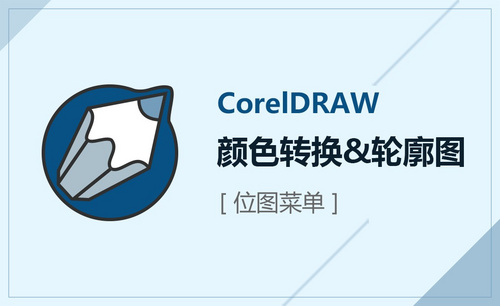cdr版本转换器
你是不是也遇到过这样的情况,cdr高版本打不开低版本图片,很多人遇到这样的情况都会想要下载cdr版本转换器,其实想要打开低版本cdr图片,按照下面的操作不需要cdr版本转换器,一样可以打来低版本图片!
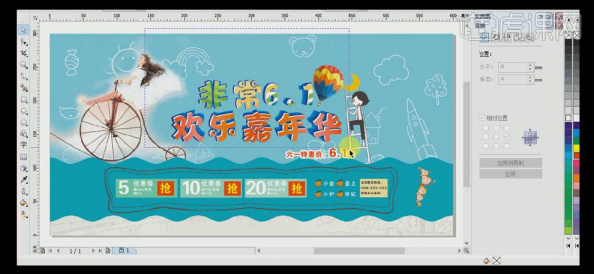
打开低版本图片需要cdr版本转换器吗?
你是不是也遇到过这样的情况,cdr高版本打不开低版本图片,很多人遇到这样的情况都会想要下载cdr版本转换器,其实想要打开低版本cdr图片,按照下面的操作不需要cdr版本转换器,一样可以打来低版本图片!
1、双击打开CorelDRAW X8软件,Ctrl+O任意打开一个绘图,或者在页面中做任意绘图。下图所示为打开在CDR中的文件。

2、现在,选择“文件”菜单下的“保存/另存为”命令。
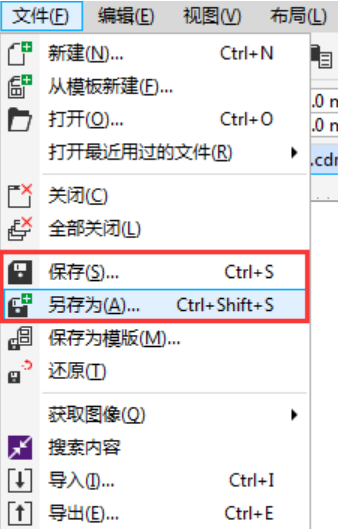
3、在右下角的版本处,选择一个低版本类型。18.0就是X8的版本17.0就是X7的版本,以此类推,若想在X4中打开绘图,可以选择14.0版或随便选一个比X4低的版本,点击保存即可。
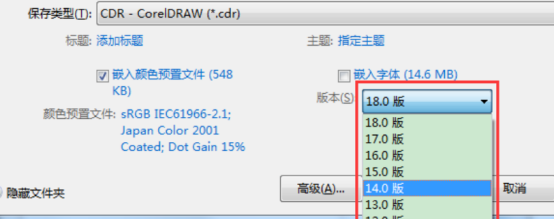
4、点击保存即可之后弹出“另存为之前的版本”提示框,您可以根据需要选择:
保持外观-在先前版本的CorelDRAW中打开文件时保持文本、填充、轮廓和透明度的外观。但是,此选项可能限制编辑。
保持可编辑-保持文件可编辑。但是,文件在先前版本的CorelDRAW中打开时,此选项可能更改文本、轮廓、填充和透明度的外观。
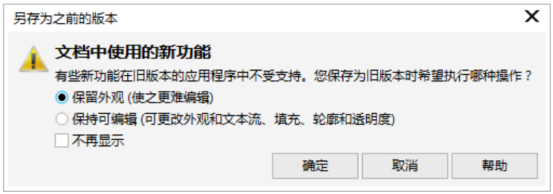
5、此时,就可以用X4版本打开被转换的文件了。高版本软件是可以任意打开、查看低版本文件的,所以不存在转换必要。
以上只是利用cdrx8版本打开cdrx4版本图片的举例,想要打开其他版本的图片也是一样的操作,小伙伴们,你学会了吗?
本篇文章使用以下硬件型号:联想小新Air15;系统版本:win10;软件版本:cdr x8。
你对CDR版本转换器了解多少?
CDR软件发展到今天已经有31年的时间了,肯定比很多正在学习此软件的朋友岁数都大,当然CDR软件的子子孙孙也是众多,版本多了,每个朋友使用的版本都不尽相同,高版本的是可以打开低版本的软件的,但低版本的如何才能打开高版的文件呢?今天小编就给大家介绍一款CDR版本转换器。看看这款转换器是如何操作的。最后电脑前的朋友们也不要忘记收藏保存。
1、首先,从网络上下载一款CDR版本批量转换助手。功能:批量转换CorelDraw版本,提示:电脑须安装CorelDraw软件方能使用。如图所示。
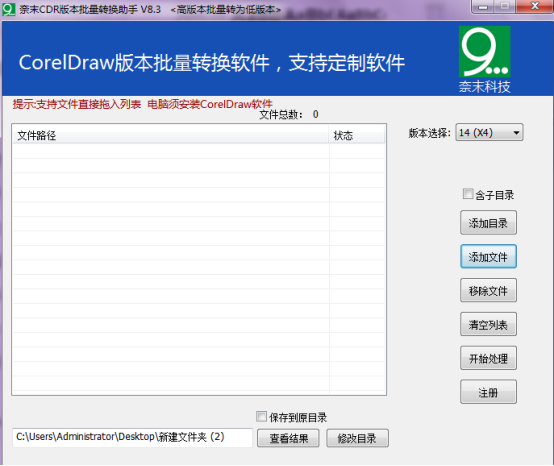
2、小编我准备了两个CDR文件来测试此软件。给大家看一下文件版本。文件版本为19.00。如图所示。

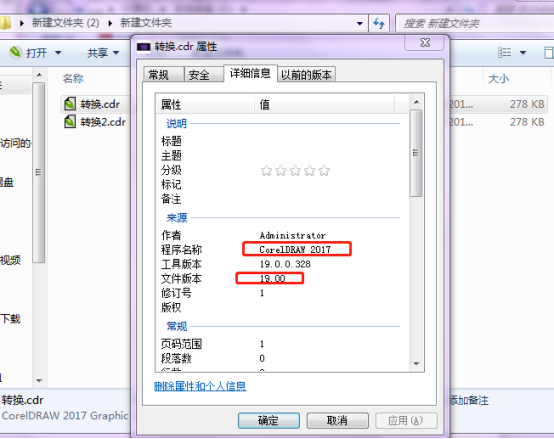
3、首先,点击添加文件,找到我准备的CDR文件。在版本选择里选择18x8。然后点击开始处理。如图所示。
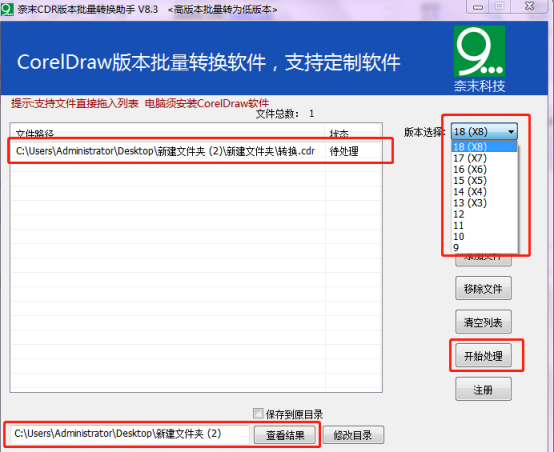
4、处理完成,我们来看下文件版本有没有改变。成功变为18X8。如同所示。
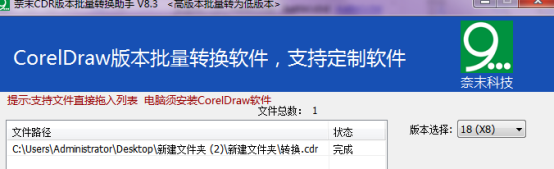
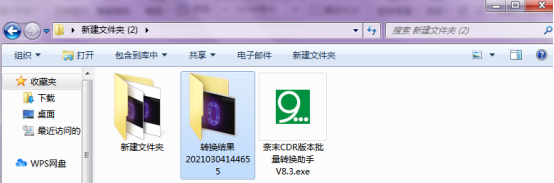
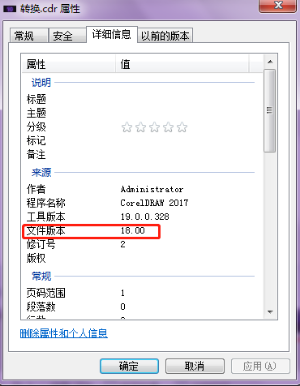
5.我们接下来用较低的版本转为较高的版本测试一下。文件版本:如图所示。
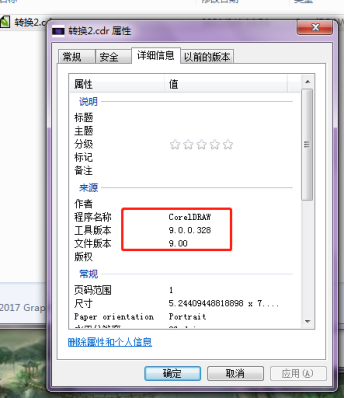
6.再次按照上面的步骤,只是在版本选择上可以调整,我这次选择14X4版本。如图所示。
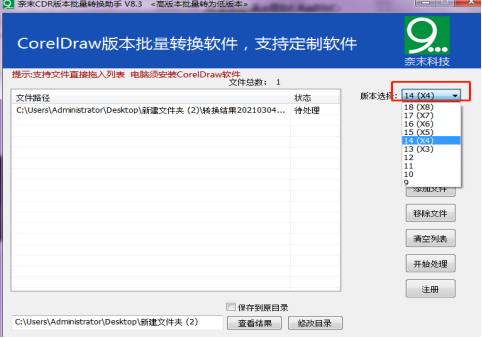
7.成功转换为14X4版本。如图所示。
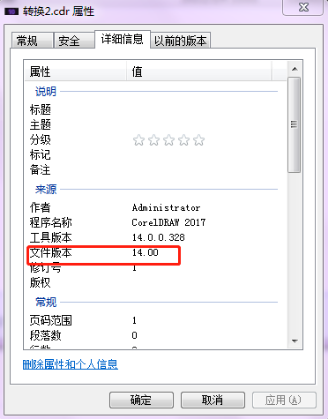
上面就是小编为大家介绍一款CDR版本转换器。赶快下载一个试试吧!让以后的工作学习能够更加的方便且高效,大家一起努力吧!
本篇文章使用以下硬件型号:联想小新Air15;系统版本:win10;软件版本:CorelDRAW 2017。